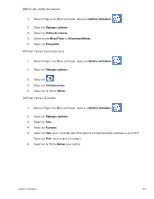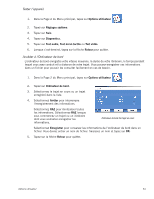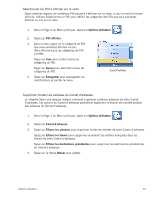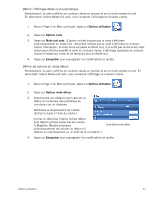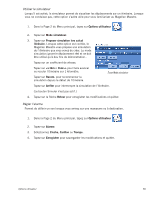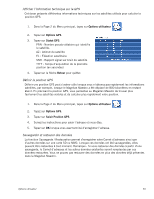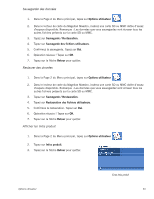Magellan Maestro 4210 Manual - French - Page 66
Définir l’affichage Mode nuit automatique, Définir les options du mode détour
 |
UPC - 763357117998
View all Magellan Maestro 4210 manuals
Add to My Manuals
Save this manual to your list of manuals |
Page 66 highlights
Définir l'affichage Mode nuit automatique Normalement, la carte s'affiche en couleurs claires en journée et sur un fond sombre la nuit. En décochant l'option Mode nuit auto, vous conservez l'affichage en couleurs claires. 1. Dans la Page 2 du Menu principal, tapez sur Options utilisateur . 2. Tapez sur Options carte. 3. Tapez sur Mode nuit auto. (L'option cochée indique que la carte s'affichera automatiquement en mode nuit ; décochée indique que la carte s'affichera en couleurs claires.) Remarque : Si votre écran est passé en Mode nuit, il ne suffit pas de décocher cette option pour afficher aussitôt la carte en couleurs claires. L'affichage repassera en couleurs claires le lendemain matin et ne reviendra plus en Mode nuit. 4. Tapez sur Enregistrer pour sauvegarder les modifications et quitter. Définir les options du mode détour Normalement, la carte s'affiche en couleurs claires en journée et sur un fond sombre la nuit. En décochant l'option Mode nuit auto, vous conservez l'affichage en couleurs claires. 1. Dans la Page 2 du Menu principal, tapez sur Options utilisateur . 2. Tapez sur Options mode détour. 3. Sélectionnez une distance pour calculer un détour et contourner des problèmes de circulation sur un itinéraire. Définissez la temporisation de l'alerte. (Entrez la durée à l'aide du clavier.) Cochez ou décochez l'option Activer détour auto (Option activée lorsqu'elle est cochée : le Magellan Maestro proposera automatiquement de calculer un détour s'il détecte un ralentissement ou un arrêt de la circulation.) Écran Options mode détour 4. Tapez sur Enregistrer pour sauvegarder les modifications et quitter. Options utilisateur 57